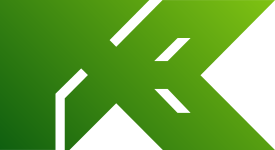Eu uso um modem 3G e conecto sem problemas, foi difícil até conseguir configurar mas depois funcionou bem.
Da uma olhada nesse tutorial, foi ele quem me ajudou.
Seção 1.1 – Preparando o PC para compartilhar uma conexão de Internet.
[/b]Vá em Painel de Controle/ Rede e Internet / Conexões de Rede. Nessa tela, você terá uma descrição das suas conexões de rede.
Abra as Propriedades na sua placa de rede que recebe a conexão de Internet. Vá para a aba “Avançado”, e habilite a opção “Permitir que outros Usuários da rede se conectem pela conexão deste computador a Internet”.
Repita esse procedimento na sua segunda placa de rede, a que vai receber o cabo do
Xbox 360.
Seção 1.2 – Copiando as configurações de rede com o
Xbox 360.
Se após o procedimento da Seção 1.1 a conexão com o
Xbox 360 configurado para conexão automática não funcionar, vamos copiar a configuração de rede do PC para o
Xbox 360.
No PC, abra o command prompt (Iniciar, Executar, cmd ou command) e digite o comando “ipconfig /all”, obviamente, sem as aspas.
Você vai abrir todas as informações da sua conexão de rede.
Anote o IP do PC, e a máscara de sub rede, das duas placas de rede.
No
Xbox 360, vá na aba Sistema/Rede/Editar Configurações. Seleciona as opções de IP, tire a opção do Automático. No campo IP, coloque uma seqüência após o das placas de rede do PC. Por exemplo, se as placas do PC tiverem como IP 192.168.0.100 e 192.168.0.101, insira no console o IP 192.168.0.102. Para continuação dos procedimentos, vamos tomar por exemplo que o IP com a conexão a internet seja o .100 e a conexão com o
Xbox 360 seja o .101, e a sub rede 255.255.255.0.
Após inserir o IP, informe a Sub Rede, no exemplo, 255.255.255.0.
No Gateway, informe a placa de rede com conexão a Internet. No exemplo, 192.168.0.100.
Se caso a conexão com a
Xbox Live falhar novamente por algum motivo, vamos alterar as opções de DNS.
Novamente no console, vá na aba Sistema/rede/Editar Configurações. Selecione as opções de DNS. No DNS, vamos por eliminação. Primeiro, informe o IP da placa que recebe a conexão do
Xbox 360, no exemplo, 192.168.0.101 (repita o IP no DNS Secundário e Primário). Se o teste de conexão ainda falhar, informe o IP da placa que recebe a conexão da Internet, no exemplo, 192.168.0.100 (repita noamente o IP no DNS Secundário e Primário). Se ainda assim tiver erro no DNS, informe o IP do seu Modem / Roteador. Se ainda der erro no teste de conexão da
Xbox Live, informe os DNS da sua operadora de banda larga. Ligue para o auxílio ao cliente e solicite o número dos DNS deles.
Se após a configuração do DNS você ainda obter erro da conexão, verifique se você desabilitou firewalls, anti vírus e outros programas do gênero. Se mesmo após desativar esses programas o erro persistir, comece a pensar em outra forma de montar sua rede.